المقدمة
يُعد تنظيم المستندات على جهاز iPhone الخاص بك أمرًا ضروريًا لتحقيق إنتاجية فعالة على الهاتف المحمول. نظرًا لاعتماد العديد من المستخدمين على مستندات Google لتلبية احتياجاتهم من المستندات، فإن فهم كيفية نقل هذه الملفات بكفاءة إلى تطبيق الملفات على iPhone يمكن أن يعزز سير عملك بشكل كبير. يوفر هذا الدليل طريقة واضحة وموجزة لجعل تلك العملية سلسة ومنظمة.
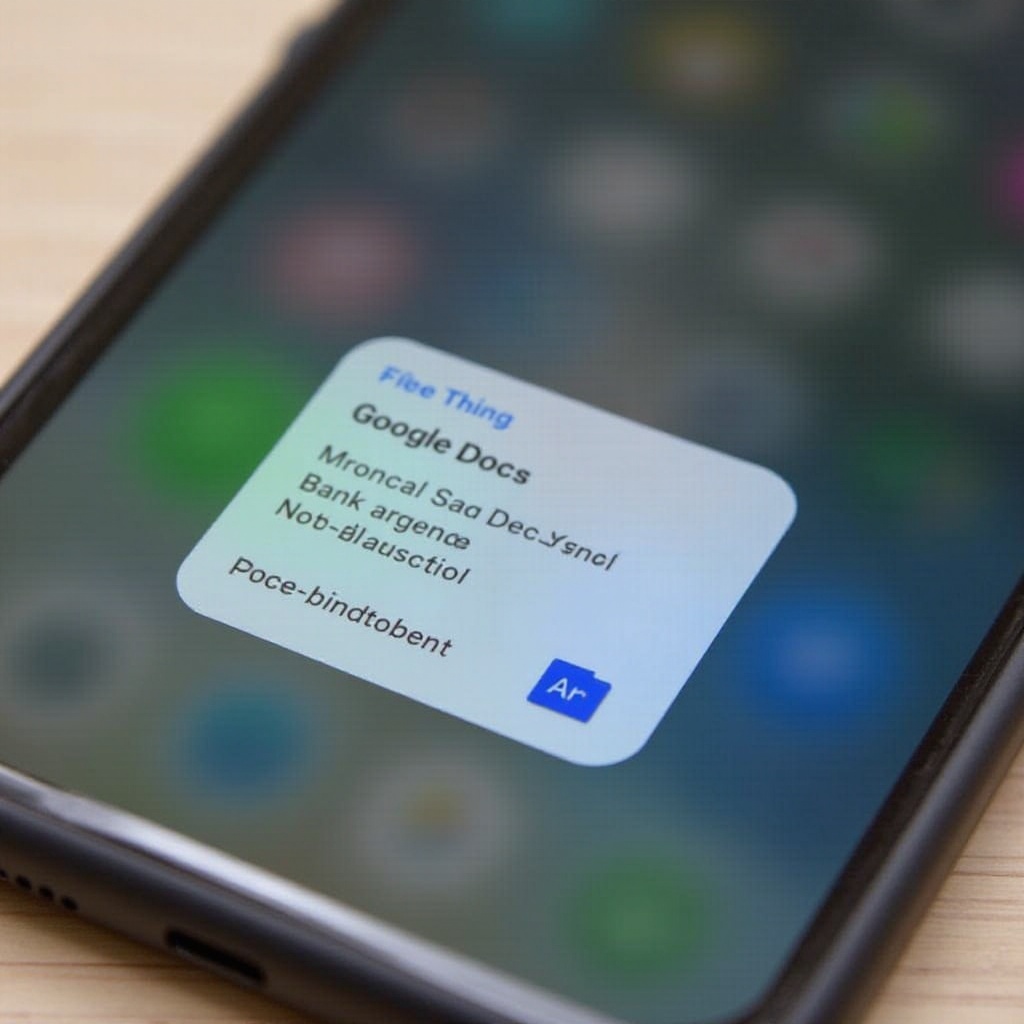
البدء مع مستندات Google و iPhone
قبل الغوص في الخطوات، تأكد من أن جهاز iPhone وتطبيق مستندات Google لديك مجهزان جيدا. ابدأ بتنزيل تطبيق مستندات Google من App Store إذا لم يكن مثبتًا بالفعل. افتح التطبيق وقم بتسجيل الدخول باستخدام حساب Google الخاص بك.
يعد تطبيق الملفات، المتكامل في نظام iOS، مركزًا مركزيًا لإدارة مستنداتك. من المفيد أن تكون مألوفًا بتخطيطه. تأكد من تحديث نظام iOS على جهاز iPhone لديك إلى أحدث إصدار، حيث إن التحديثات غالبًا ما تحسن من التوافق والوظائف بين التطبيقات، وهو أمر ضروري لعمليات النقل السلس للملفات.
دليل خطوة بخطوة لنقل مستند Google إلى الملفات
بعد تجهيز كل شيء، فلنستكشف كيفية نقل مستند Google إلى تطبيق الملفات:
- الوصول إلى مستند Google الخاص بك: افتح تطبيق مستندات Google وحدد موقع المستند الذي ترغب في نقله.
- استخدم خاصية “إرسال نسخة”:
- اضغط على النقاط الثلاث الرأسية في أعلى يمين الشاشة.
- اختر “مشاركة وتصدير”.
- اختر “إرسال نسخة”.
- حفظ المستند في تطبيق الملفات:
- اختر صيغة (مثل PDF أو Word) تناسب احتياجاتك.
- اضغط على “حفظ في الملفات”.
- اختر وِجهة في تطبيق الملفات واضغط على “حفظ”.
تضمن اتباع هذه الخطوات نقل مستند Google الخاص بك بفعالية إلى تطبيق الملفات على iPhone، ليكون جاهزًا للاستخدام الفوري أو المشاركة.
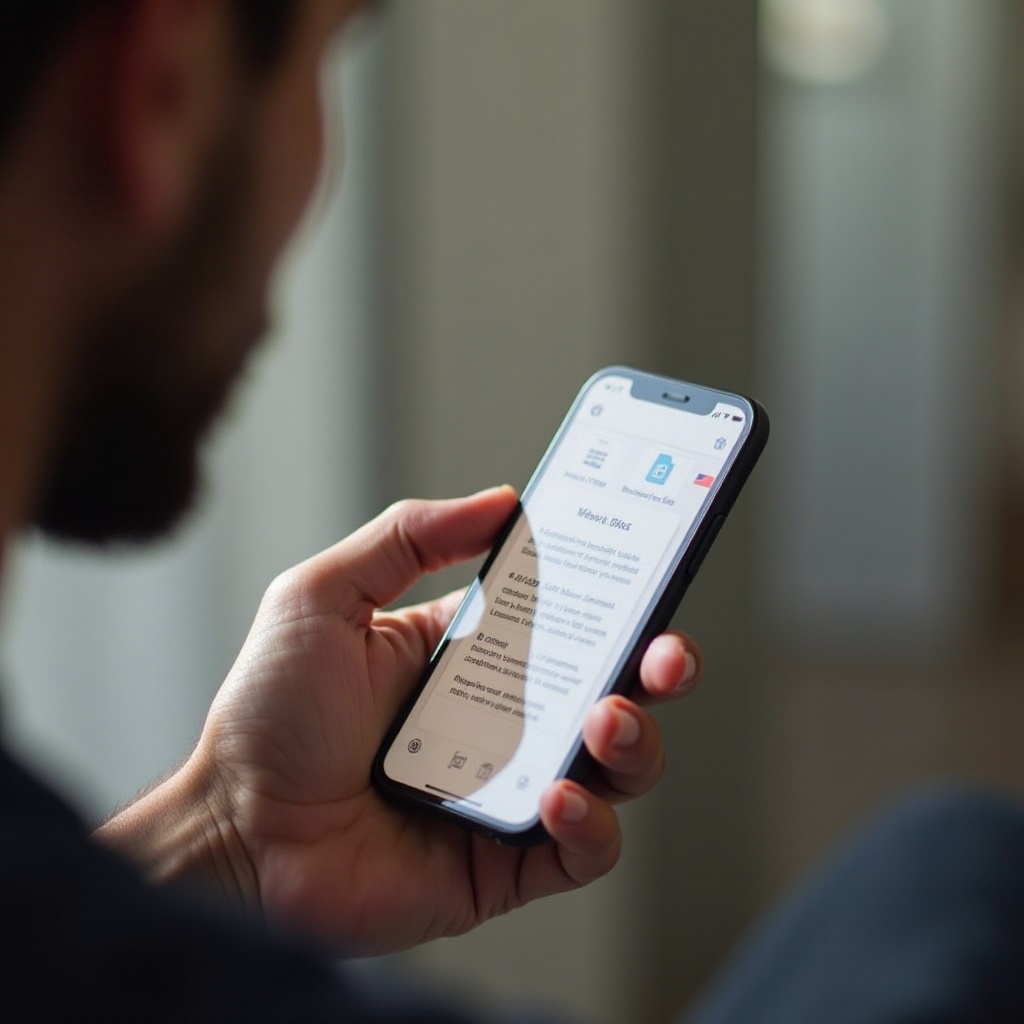
طرق بديلة ونصائح
إذا كان استخدام طريقة “إرسال نسخة” غير ممكن، فكر في هذه البدائل:
-
تصدير مستندات Google كصيغ ملفات مختلفة: حافظ على تنسيق مستندك عن طريق تصديره كـ .docx أو .pdf، مما يضمن التوافق الأوسع.
-
استخدام تطبيقات الطرف الثالث لإدارة الملفات: عزز إدارة ملفاتك من خلال تطبيقات الطرف الثالث مثل Dropbox أو Box. توفر هذه التطبيقات ميزات المزامنة والمشاركة التي تندمج مع مستندات Google لتوسيع الوظائف.
تقدم هذه البدائل حلولاً متنوعة للتعامل مع المستندات تناسب احتياجات سير العمل الفريدة الخاصة بك، وتضمن المرونة في إدارة ملفاتك.
استكشاف المشكلات الشائعة وحلها
بينما تكون العملية سلسة بشكل عام، قد تواجه عقبات. إليك كيفية حل بعض المشكلات الشائعة:
-
التغلب على أخطاء الإذن: إذا حدثت أخطاء في الإذن، تأكد من تمكين الإذونات لكل من مستندات Google وتطبيق الملفات في الإعدادات > الخصوصية.
-
حل مشاكل المزامنة: تحقق من اتصال الإنترنت لديك إذا لم تظهر الملفات في تطبيق الملفات. تعد استقرار الشبكة أمرًا أساسيًا. إذا استمرت المشكلات، أعد تشغيل جهازك لتحديث الاتصالات.
من خلال معالجة هذه المشكلات بشكل استباقي، تحافظ على تجربة سلسة في نقل المستندات وإدارتها.
أفضل ممارسات إدارة الملفات على iPhone
ممارسات إدارة الملفات القوية ضرورية للحفاظ على مساحة العمل الرقمية لديك منظمة:
-
تنظيم الملفات بشكل فعال: استخدم تسميات واضحة للملفات وهياكل المجلدات. يجعل النظام التنظيمي المنطقي الوصول إلى الملفات أمرًا بسيطًا.
-
التكامل مع خدمات السحابة: استخدم حلول التخزين السحابي مثل iCloud أو Google Drive لنسخ المستندات الهامة احتياطيًا. تحمي هذه الاستراتيجية ملفاتك وتتيح الوصول إليها من أي جهاز، مما يعزز المرونة والأمان.
سيُمكنك دمج هذه النصائح من إدارة مستنداتك بشكل فعال، مما يسمح بالوصول السلس والمشاركة عند الحاجة.
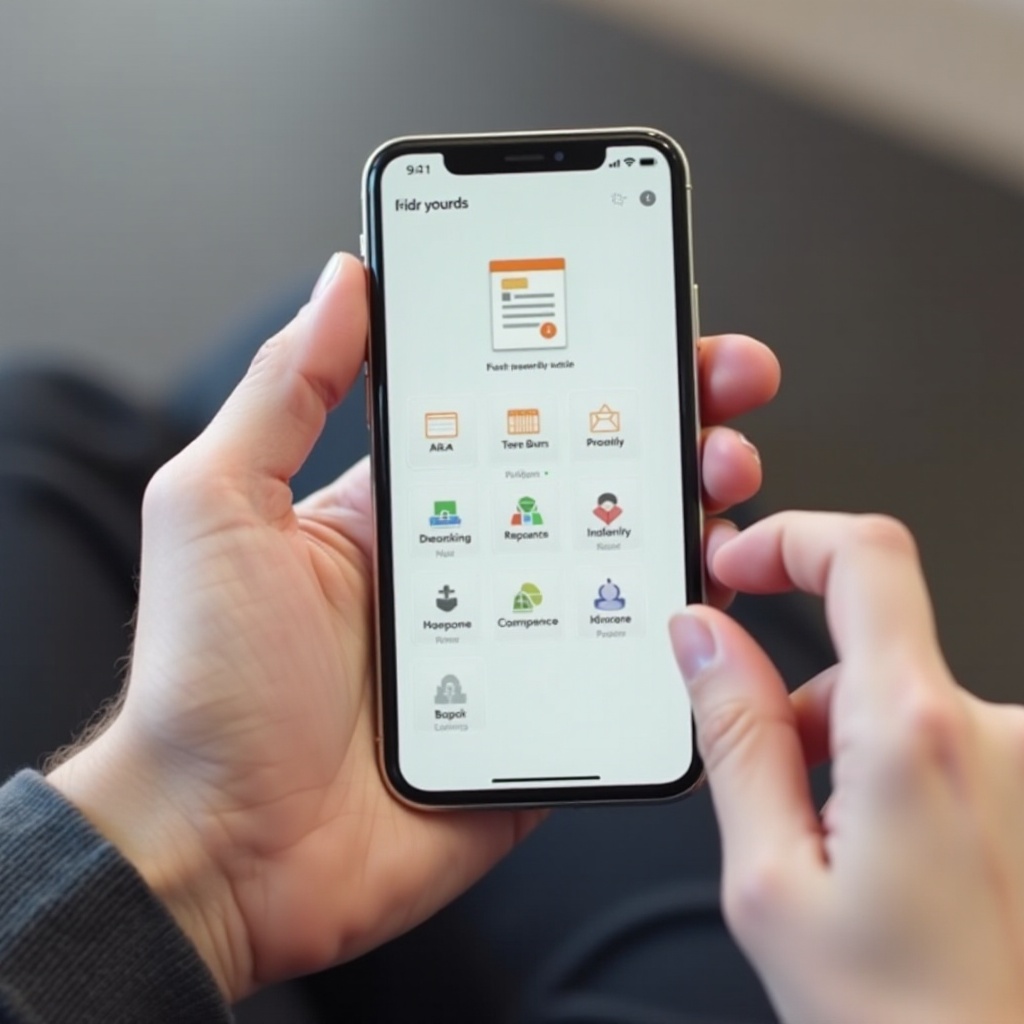
الخاتمة
تُعد إدارة المستندات بشكلٍ فعال أثناء التنقل أمرًا حيويًا، ويكمل استخدام تطبيق الملفات على جهاز iPhone هذا الاحتياج بشكل مثالي. من خلال إتقان كيفية نقل مستندات Google الخاصة بك، تُحسن من سير عملك، مما يضمن تنظيم جميع الملفات اللازمة، والوصول إليها بسهولة، وجاهزيتها لأي مهمة أو متطلبات مشاركة.
الأسئلة الشائعة
كيف يمكنني الوصول إلى مستندات جوجل دون اتصال على جهاز iPhone الخاص بي؟
افتح تطبيق مستندات جوجل، اختر المستند الخاص بك، وقم بتبديل الزر ‘متاح دون اتصال’ لتنزيله للوصول دون اتصال.
هل يمكنني نقل مستندات جوجل متعددة إلى ملفات دفعة واحدة؟
النقل الجماعي المباشر غير مدعوم في مستندات جوجل. قم بالنظر في استخدام Google Drive على جهاز كمبيوتر لتحميل ونقل الملفات دفعة واحدة.
ماذا لو لم يظهر مستند جوجل الخاص بي في تطبيق الملفات؟
تأكد من اتباعك للخطوات الصحيحة للتصدير وتحقق من إعدادات دليل الملفات. قم بتحديث التطبيق بسحب الشاشة للأسفل.

